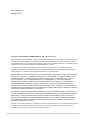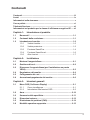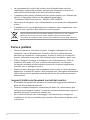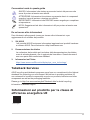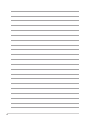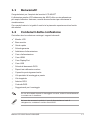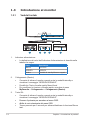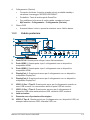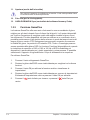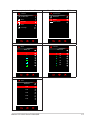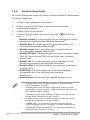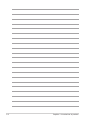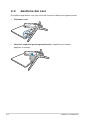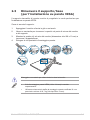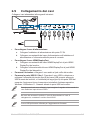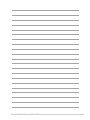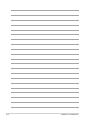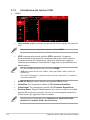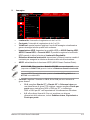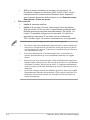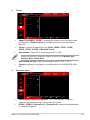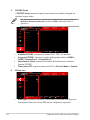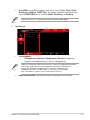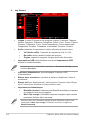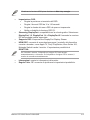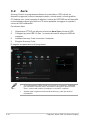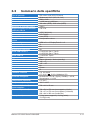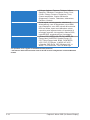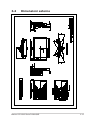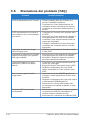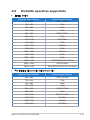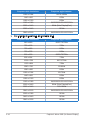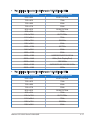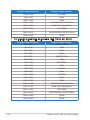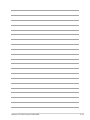Asus ROG Swift PG32UQXR Guida utente
- Categoria
- TV
- Tipo
- Guida utente
Di seguito troverai una breve informazione per ROG Swift PG32UQXR. Questo monitor LCD widescreen ASUS offre una visualizzazione più ampia, brillante e luminosa, nonché diverse funzioni per ottimizzare la visualizzazione. Tra le sue caratteristiche principali troviamo la funzione GamePlus, GameVisual, HDR, Aura e altre. È dotato di varie porte come HDMI, DisplayPort e USB. Il monitor offre regolazioni di inclinazione, rotazione e altezza per un'esperienza visiva confortevole.
Di seguito troverai una breve informazione per ROG Swift PG32UQXR. Questo monitor LCD widescreen ASUS offre una visualizzazione più ampia, brillante e luminosa, nonché diverse funzioni per ottimizzare la visualizzazione. Tra le sue caratteristiche principali troviamo la funzione GamePlus, GameVisual, HDR, Aura e altre. È dotato di varie porte come HDMI, DisplayPort e USB. Il monitor offre regolazioni di inclinazione, rotazione e altezza per un'esperienza visiva confortevole.




















-
 1
1
-
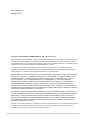 2
2
-
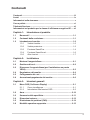 3
3
-
 4
4
-
 5
5
-
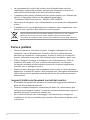 6
6
-
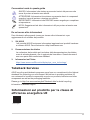 7
7
-
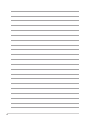 8
8
-
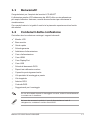 9
9
-
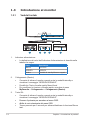 10
10
-
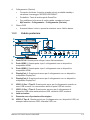 11
11
-
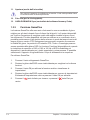 12
12
-
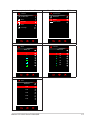 13
13
-
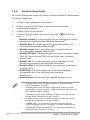 14
14
-
 15
15
-
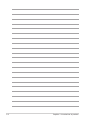 16
16
-
 17
17
-
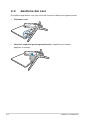 18
18
-
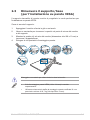 19
19
-
 20
20
-
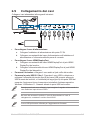 21
21
-
 22
22
-
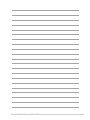 23
23
-
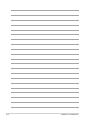 24
24
-
 25
25
-
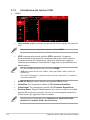 26
26
-
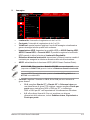 27
27
-
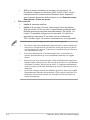 28
28
-
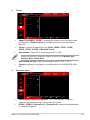 29
29
-
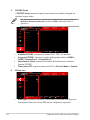 30
30
-
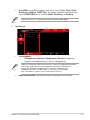 31
31
-
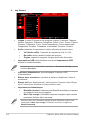 32
32
-
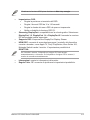 33
33
-
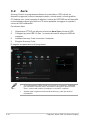 34
34
-
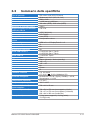 35
35
-
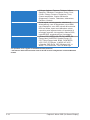 36
36
-
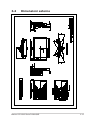 37
37
-
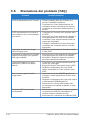 38
38
-
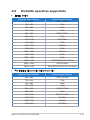 39
39
-
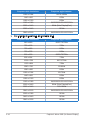 40
40
-
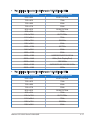 41
41
-
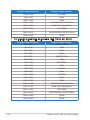 42
42
-
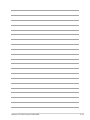 43
43
-
 44
44
Asus ROG Swift PG32UQXR Guida utente
- Categoria
- TV
- Tipo
- Guida utente
Di seguito troverai una breve informazione per ROG Swift PG32UQXR. Questo monitor LCD widescreen ASUS offre una visualizzazione più ampia, brillante e luminosa, nonché diverse funzioni per ottimizzare la visualizzazione. Tra le sue caratteristiche principali troviamo la funzione GamePlus, GameVisual, HDR, Aura e altre. È dotato di varie porte come HDMI, DisplayPort e USB. Il monitor offre regolazioni di inclinazione, rotazione e altezza per un'esperienza visiva confortevole.
Documenti correlati
-
Asus TUF Gaming VG27AQL3A-W Guida utente
-
Asus TUF Gaming VG279QM1A Guida utente
-
Asus TUF Gaming VG249QL3A Guida utente
-
Asus ROG Swift PG27UQR Guida utente
-
Asus TUF Gaming VG27AQML1A Guida utente
-
Asus TUF Gaming VG27AQML1A-W Guida utente
-
Asus ROG Strix XG259QN Guida utente
-
Asus TUF Gaming VG34VQL3A Guida utente
-
Asus TUF Gaming VG27AQ3A Guida utente
-
Asus TUF Gaming VG328QA1A Guida utente